标签:完全 image 需要 开机 img 系统安装 记录 磁盘 虚拟交换
记录一下第一次做hyper-v的故障转移集群,经过几天的尝试基本满足需求。硬件:
两台 华为S5720-LI
一台 华为USG6307E
两台 DELL R440 两颗4210 内存64G 两块240G SSD 两块900GSATA 16GHBA 4个千兆网卡 DVD
一台 DELL ME4012 480GSSD2 900GSAS5 双控制器
网络规划:
网段:172.16.1.31 255.255.0.0
dell1:172.16.1.32
dell2:172.16.1.33
集群:172.16.1.34
存储控制器A:172.16.1.35
存储控制器B:172.16.1.36
DC:172.17.1.37
虚拟机SQL:172.16.1.50
虚拟机server1:172.16.1.51
虚拟机server2:172.16.1.52
心跳网络:10.10.10.10\20
拓扑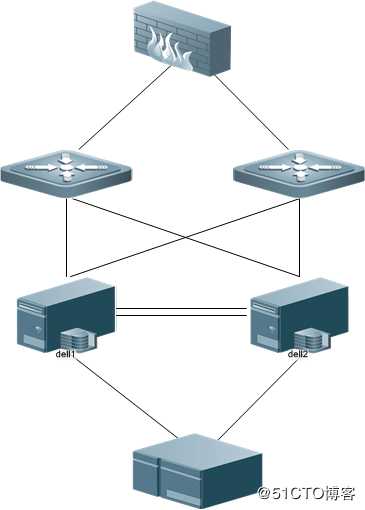
1、安装操作系统
开机F10
将操作系统安装到固态硬盘,过程不再描述
2、配置操作系统
2.1配置NIC组合-配置IP(每两块网卡做一个组合,第一组交叉上联到交换机,第二组两台直连做心跳,第一组DNS配置主DNS配置为DC IP;两个节点都要配置)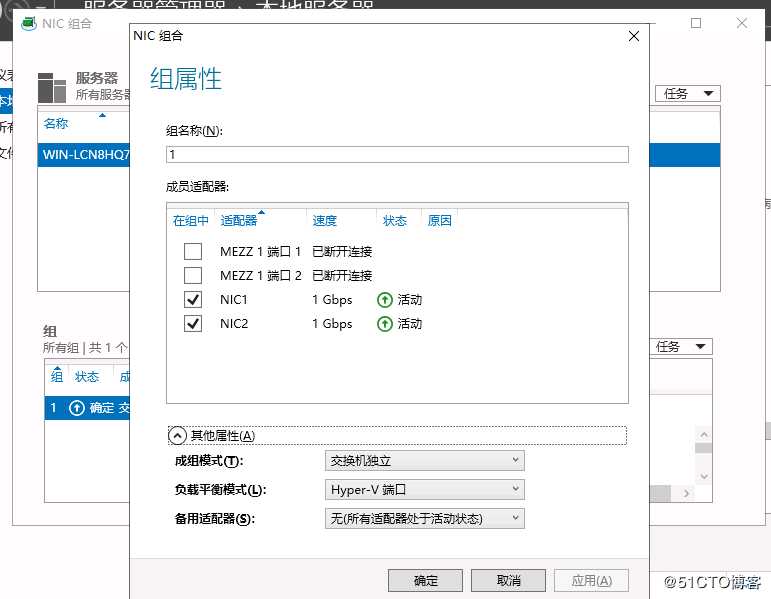
2.2更新操作系统,修改计算机名(计算机名按规划修改)
2.3安装hyper-v、故障转移集群、多路径MPIO(两个节点都要安装)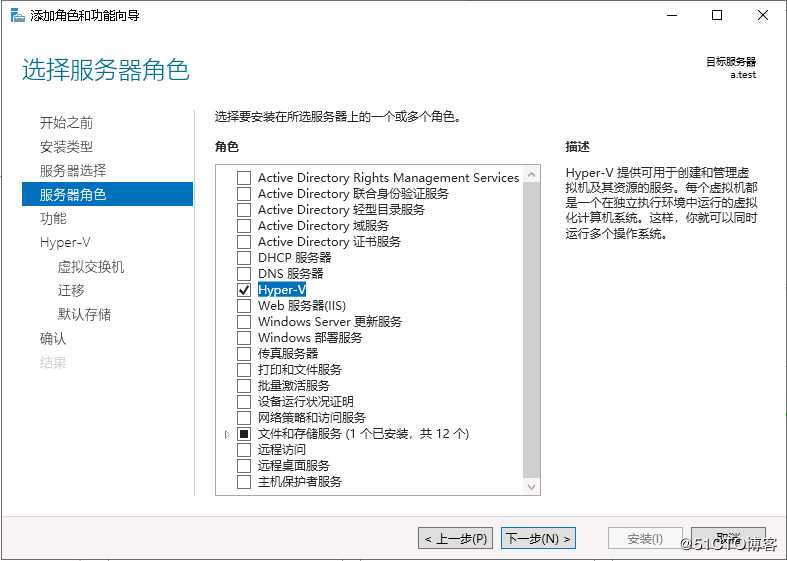
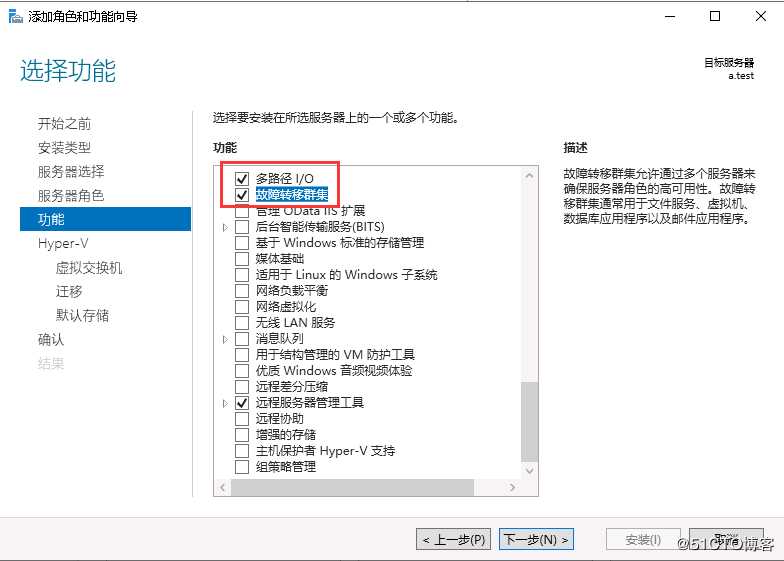
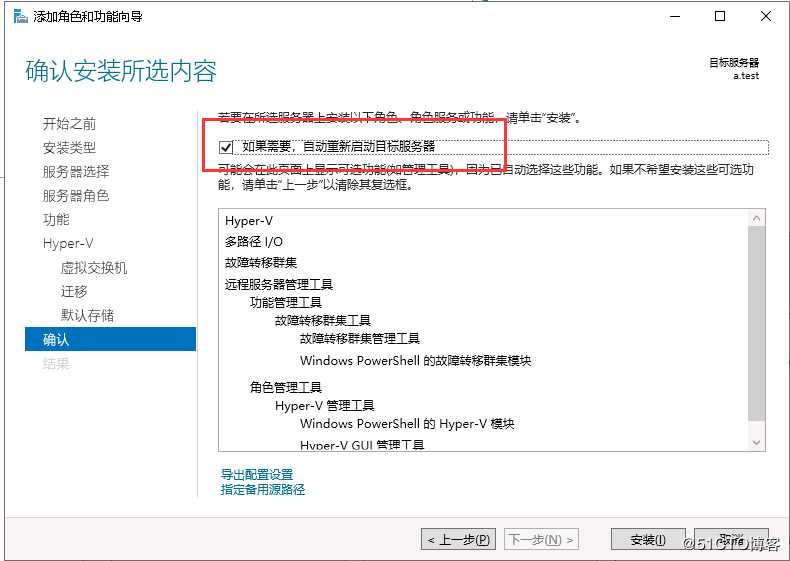
2.4配置MPIO-格式化共享磁盘(磁盘映射不再阐述,格式化只需要在一个节点执行即可)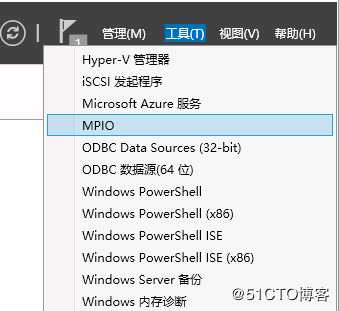
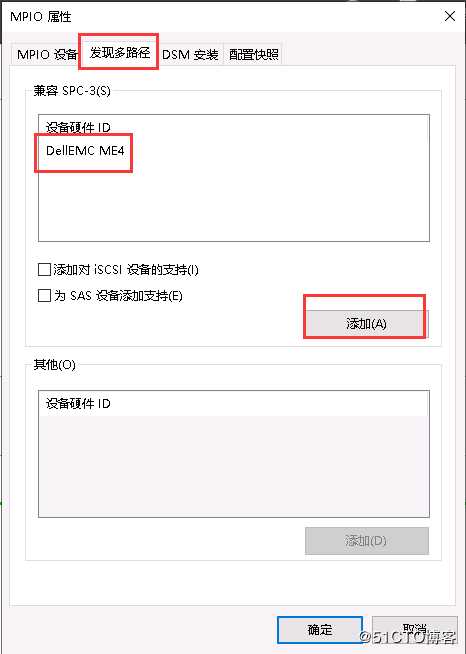
2.5hyper-v配置
虚拟交换机配置(如无专用管理网络会短暂断网;两个节点都要修改且名称要一致)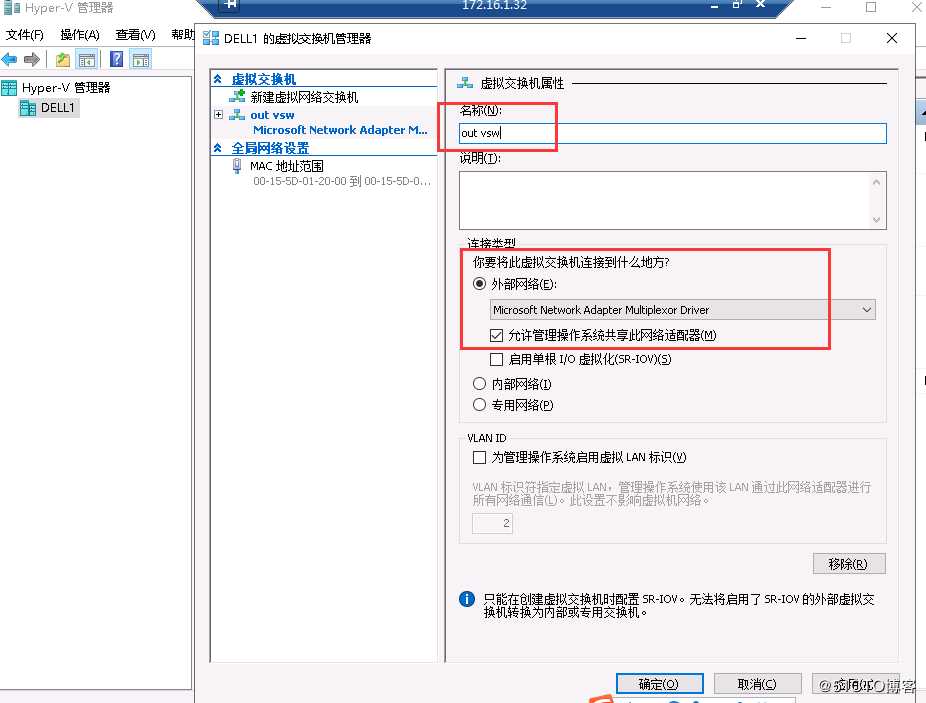
2.6在其中一台服务器的hyper-v中安装DC
DC操作系统同样为2019标准版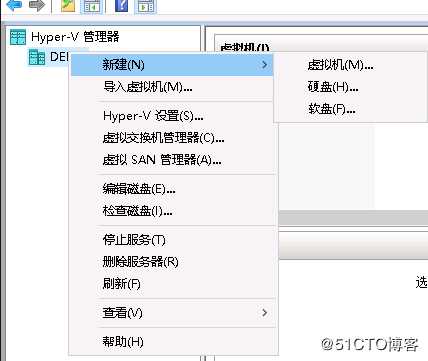
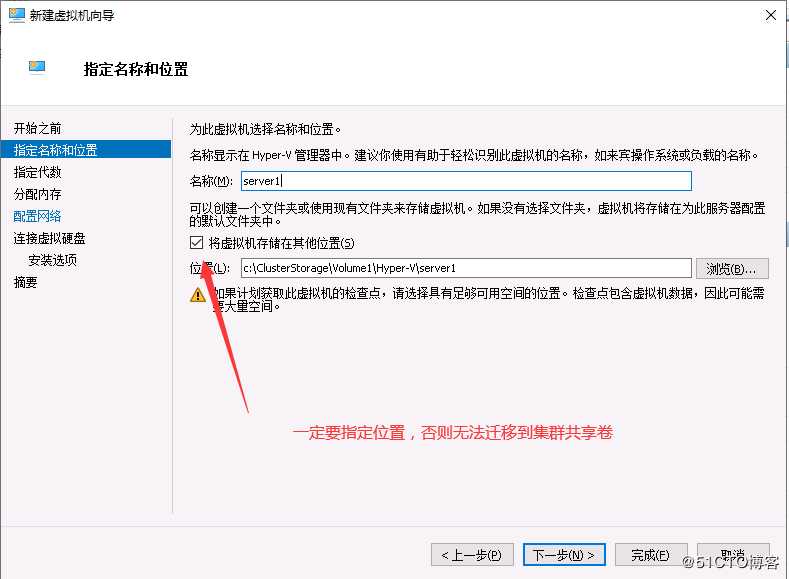
2.6.1DC配置
配置IP,将DNS指向自己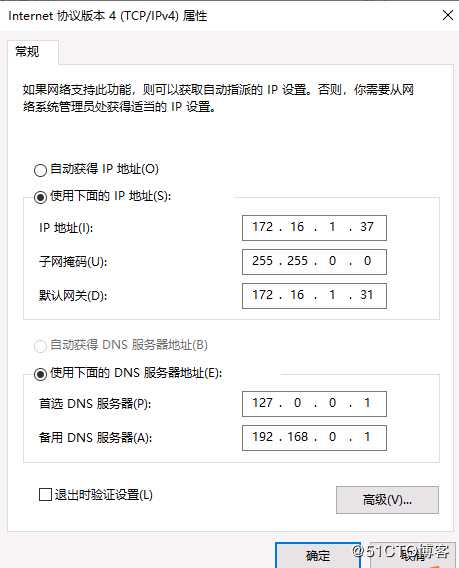
2.6.2 启用远程桌面,更新系统(远程桌面按需,可以不开;系统不更新也不影响)
2.6.3添加域服务、DNS,升级域控
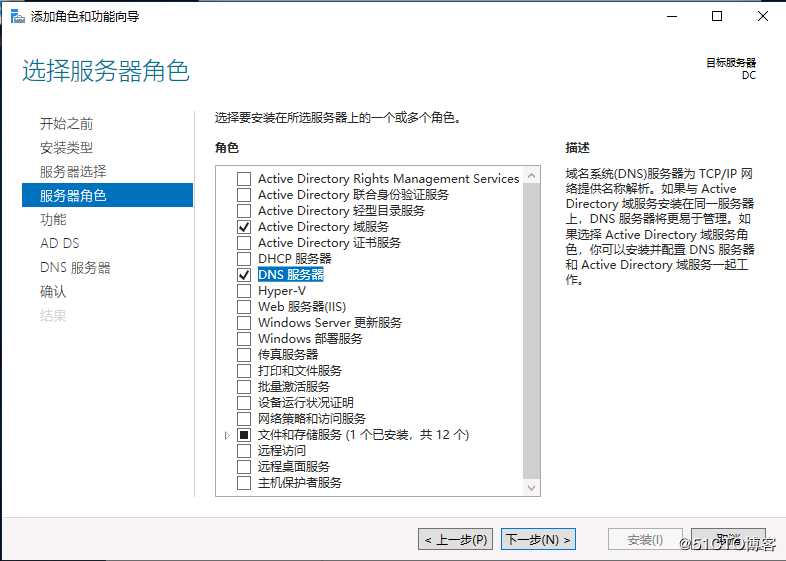
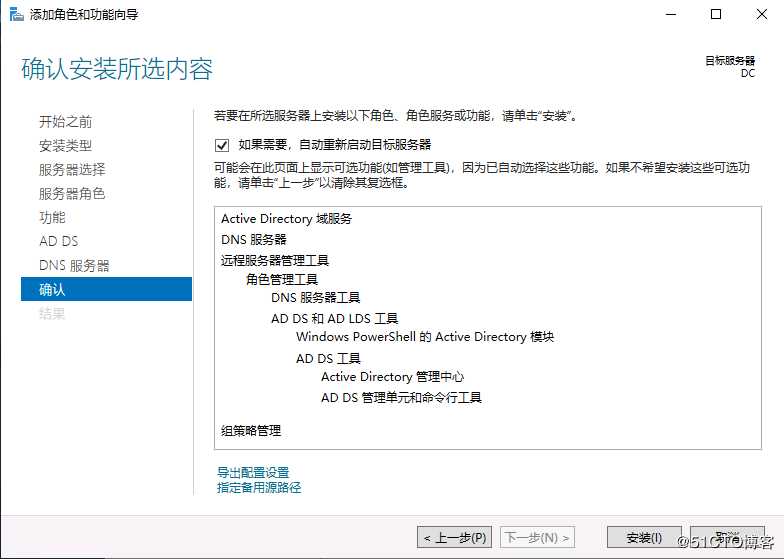
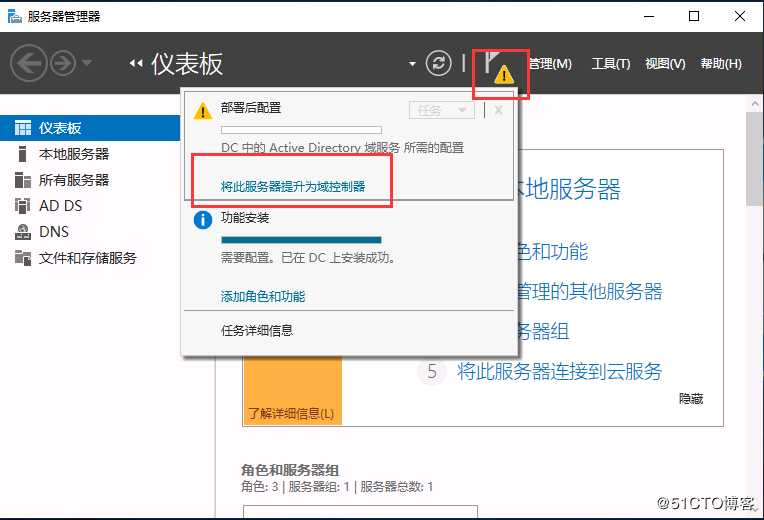
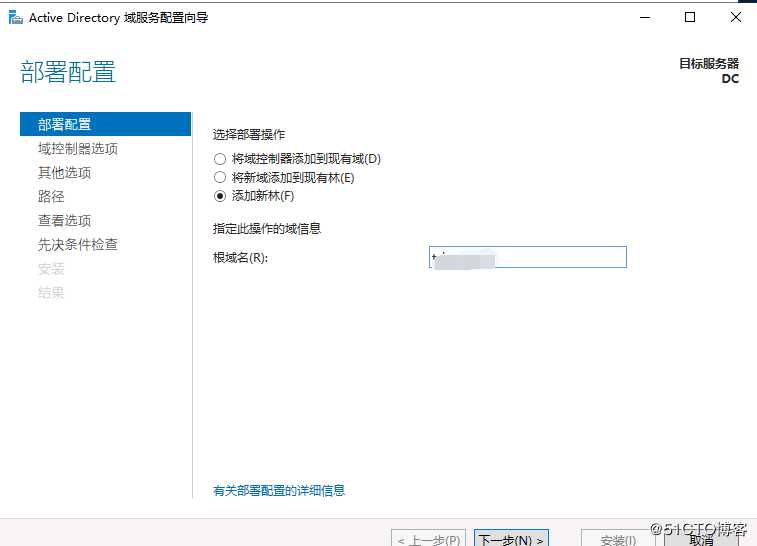
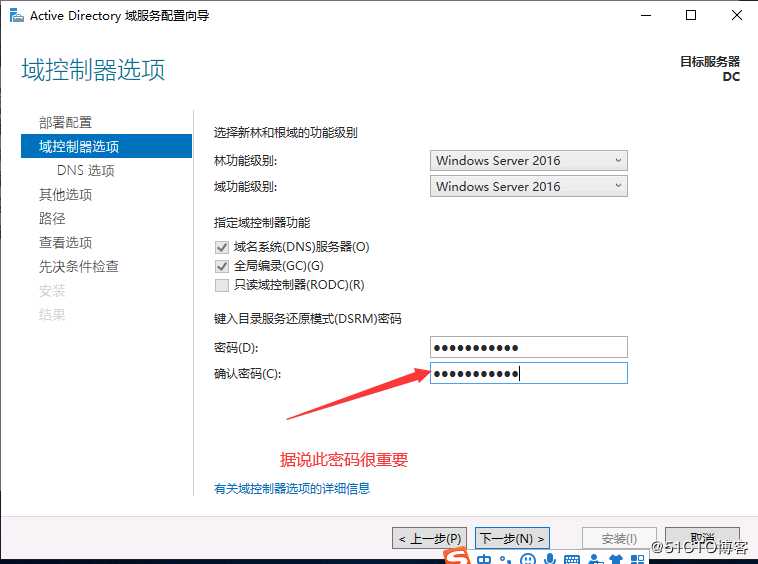
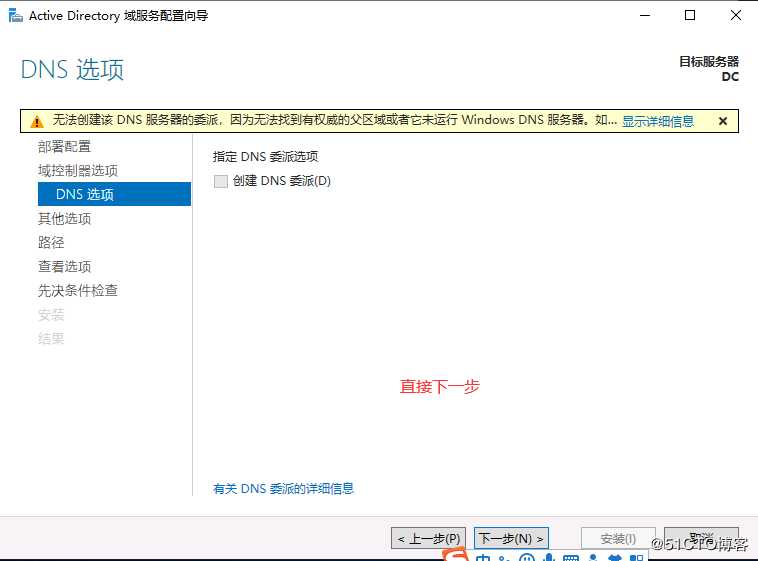
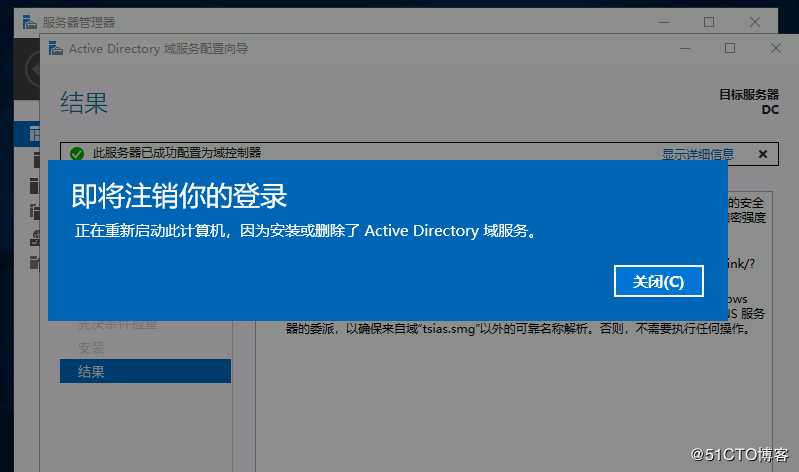
以下全部默认即可
点击关闭后自动重启系统
2.7hyper-v服务器加入域(先将非域控所在的物理服务器加入域,以为加入域后需要重启,重启物理服务器域控虚机会关闭)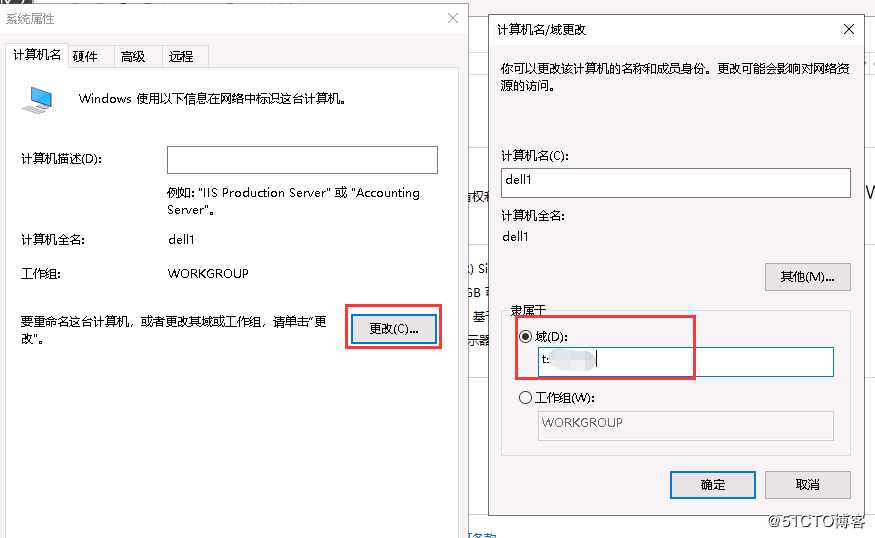
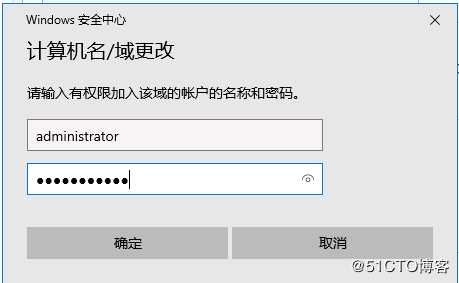
2.8创建故障转移集群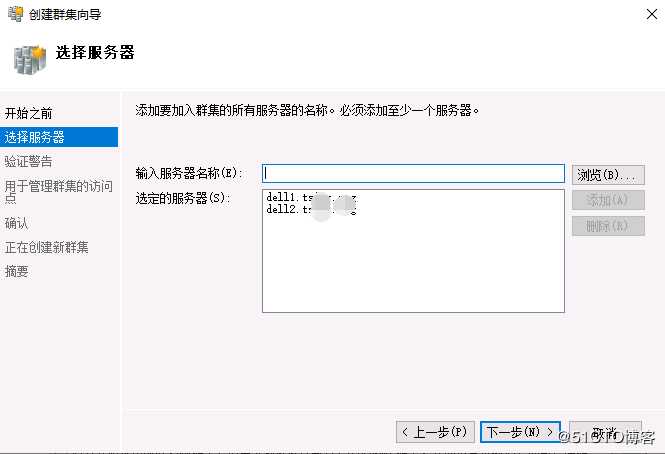
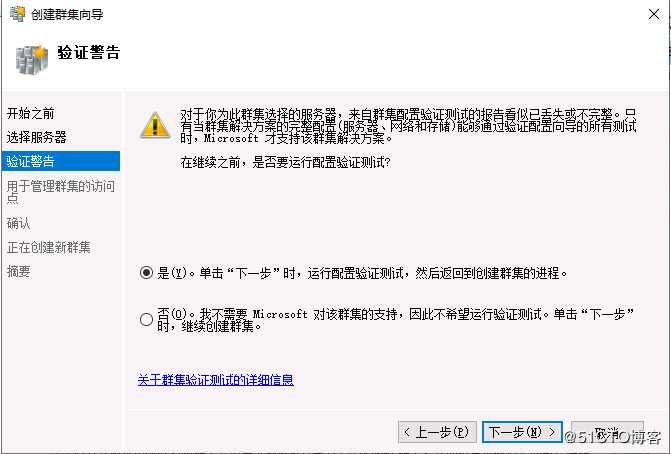
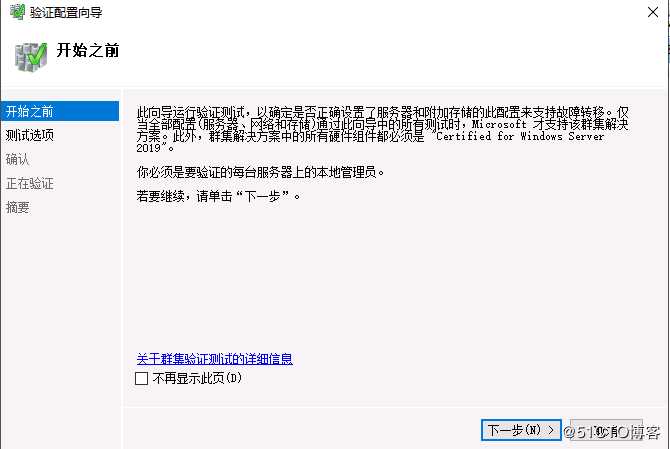
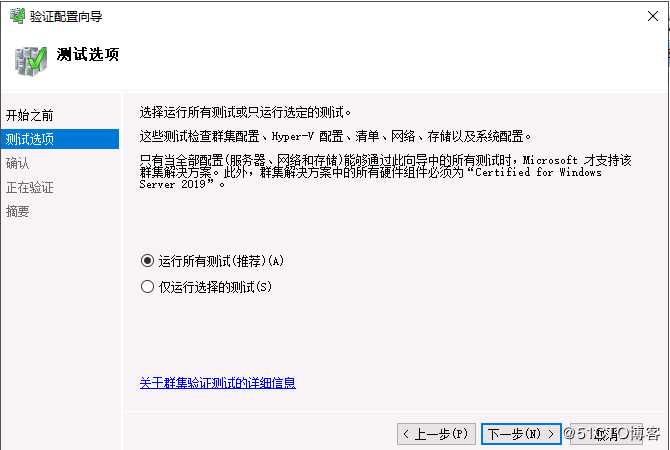
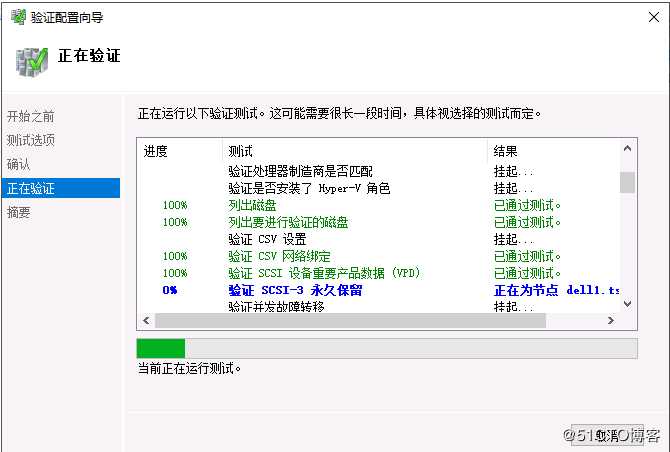
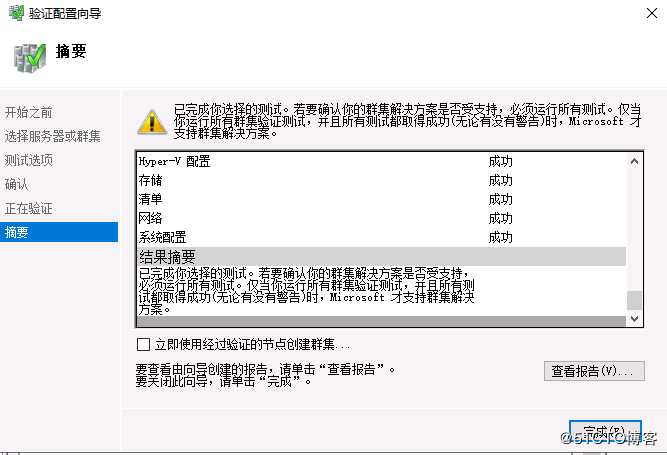 ![]
![]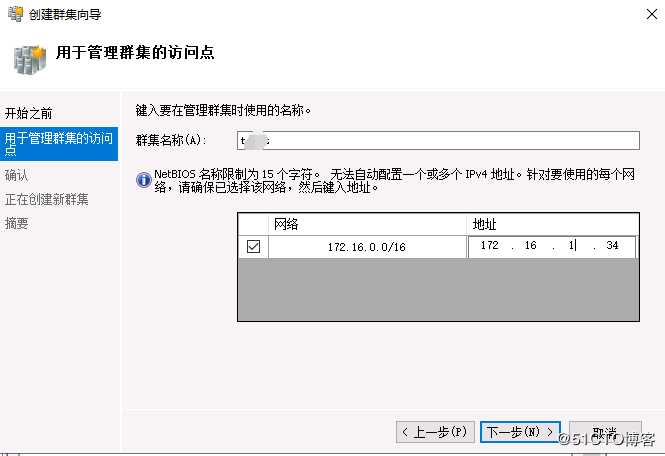
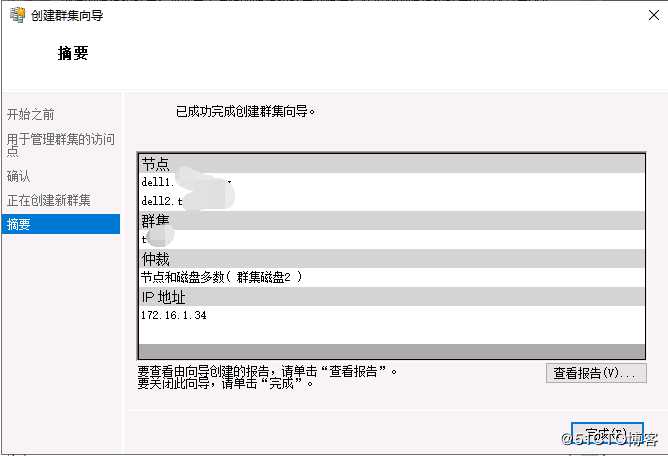
2.9配置集群仲裁盘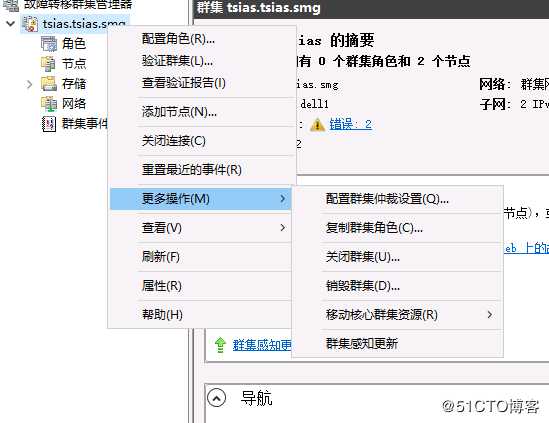
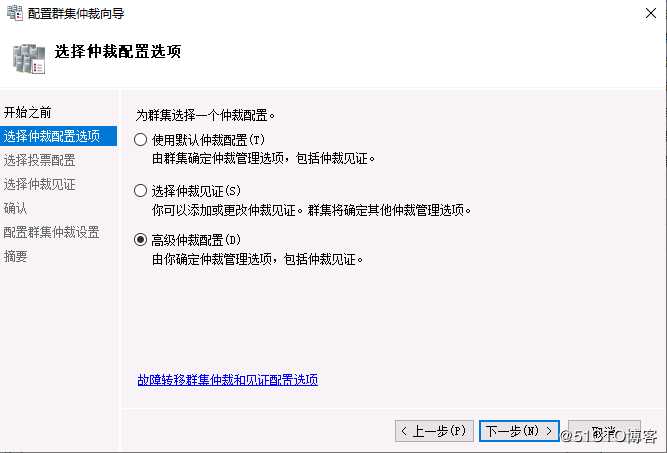
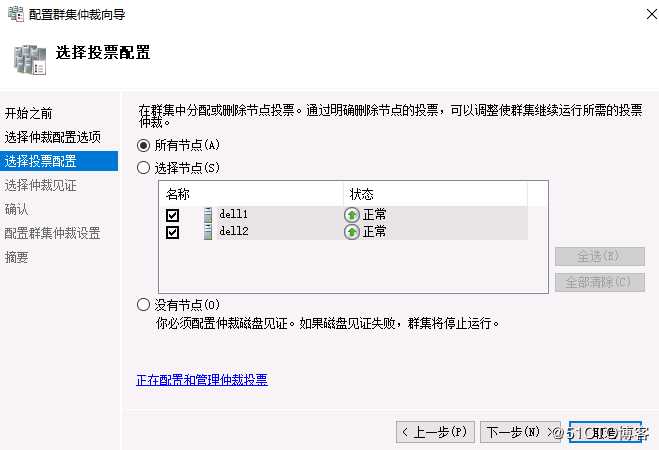
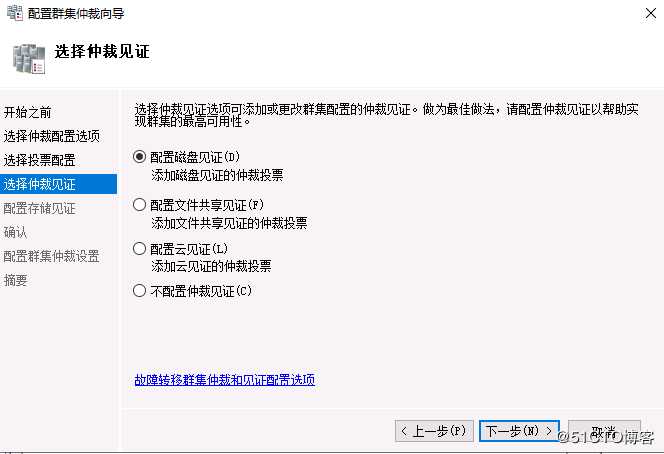
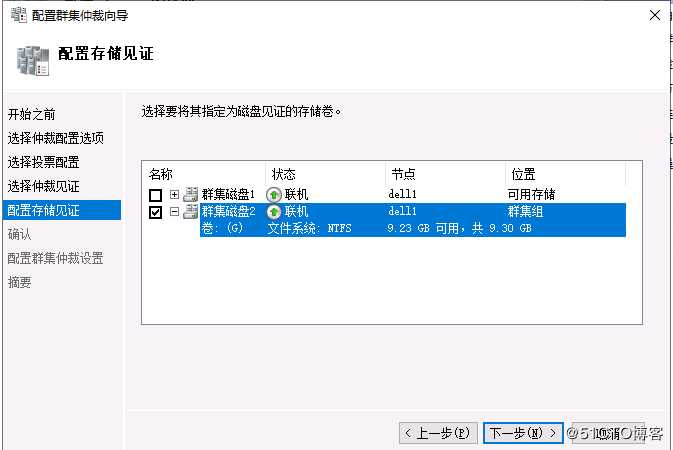
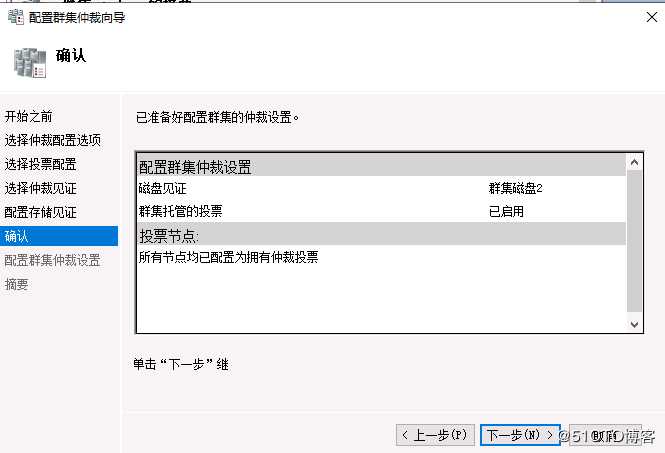
2.10添加集群共享卷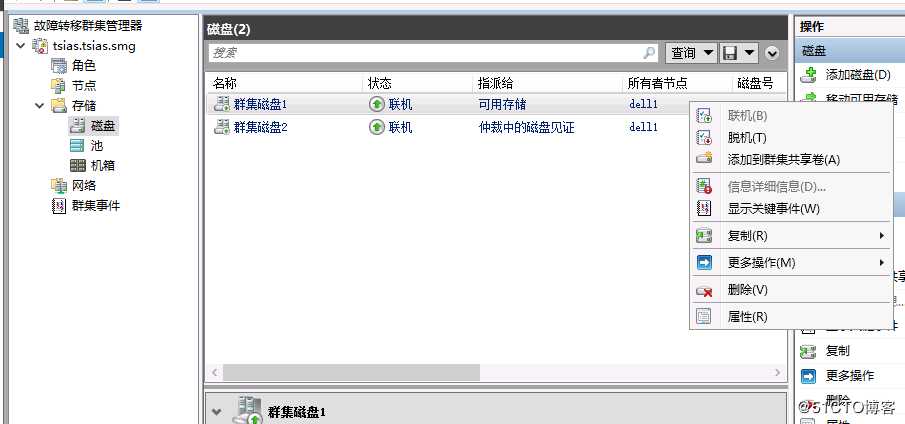
2.11修改每个hyper-v的默认路径到集群共享卷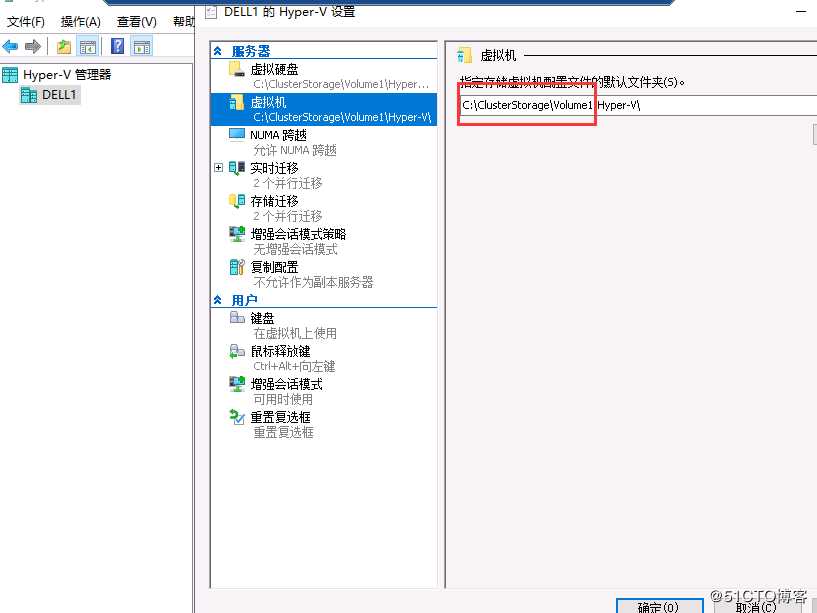
2.12将DC迁移到集群共享卷
配置角色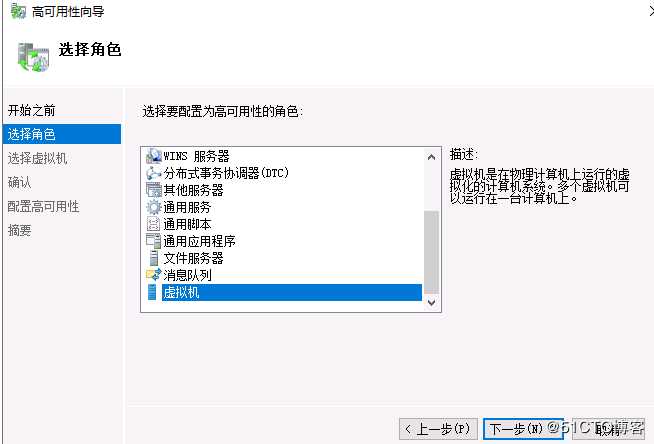
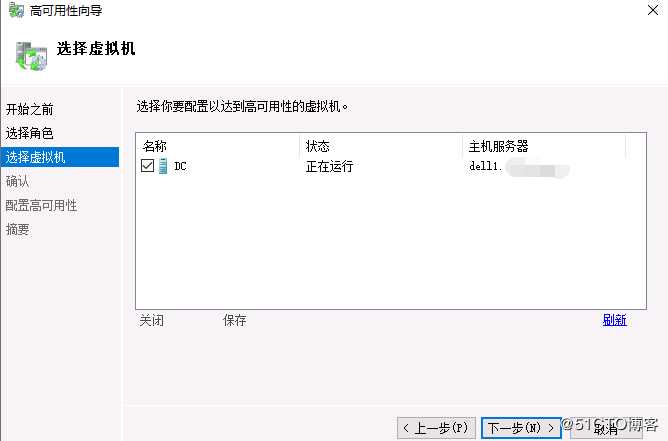
添加角色后要把DC的所有文件都迁移到集群共享卷,然后测试实时迁移
通过测试DC可以在任意节点实时迁移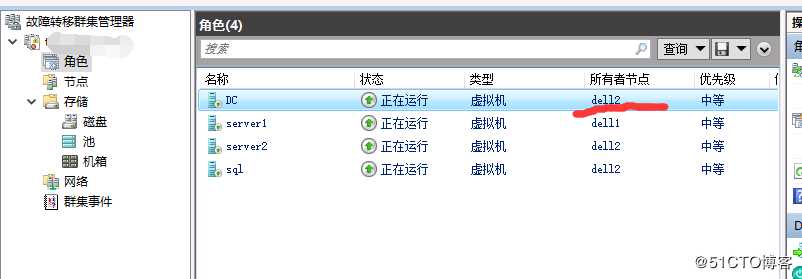
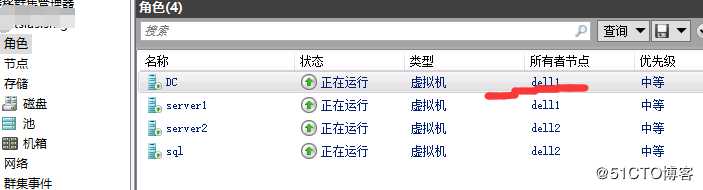
建议调整实时迁移优先使用心跳网络: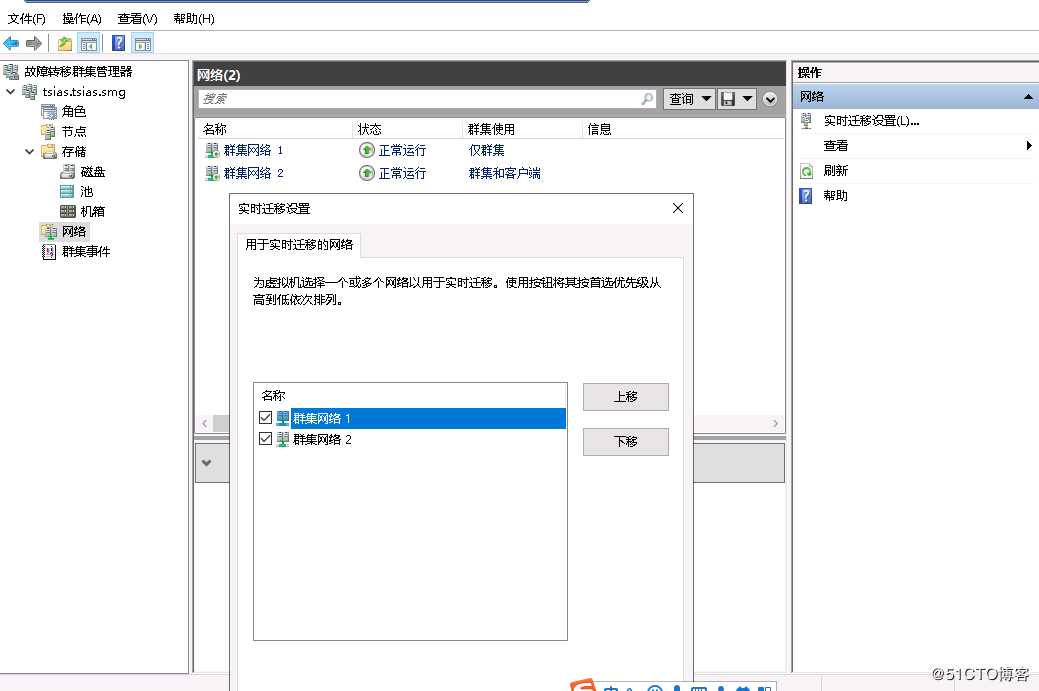
windows server 2019 hyper-v Failover Cluster
标签:完全 image 需要 开机 img 系统安装 记录 磁盘 虚拟交换
原文地址:https://blog.51cto.com/4199292/2493958